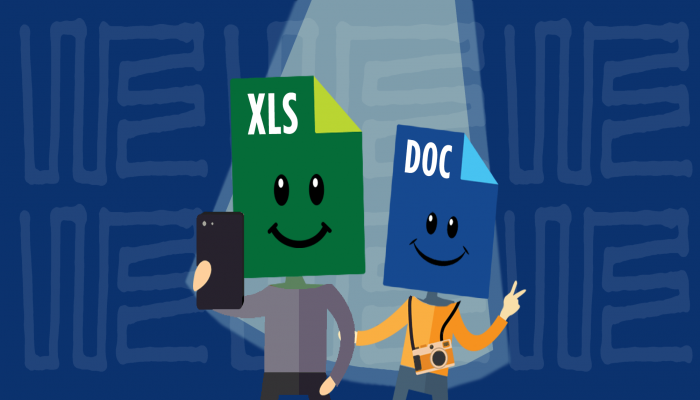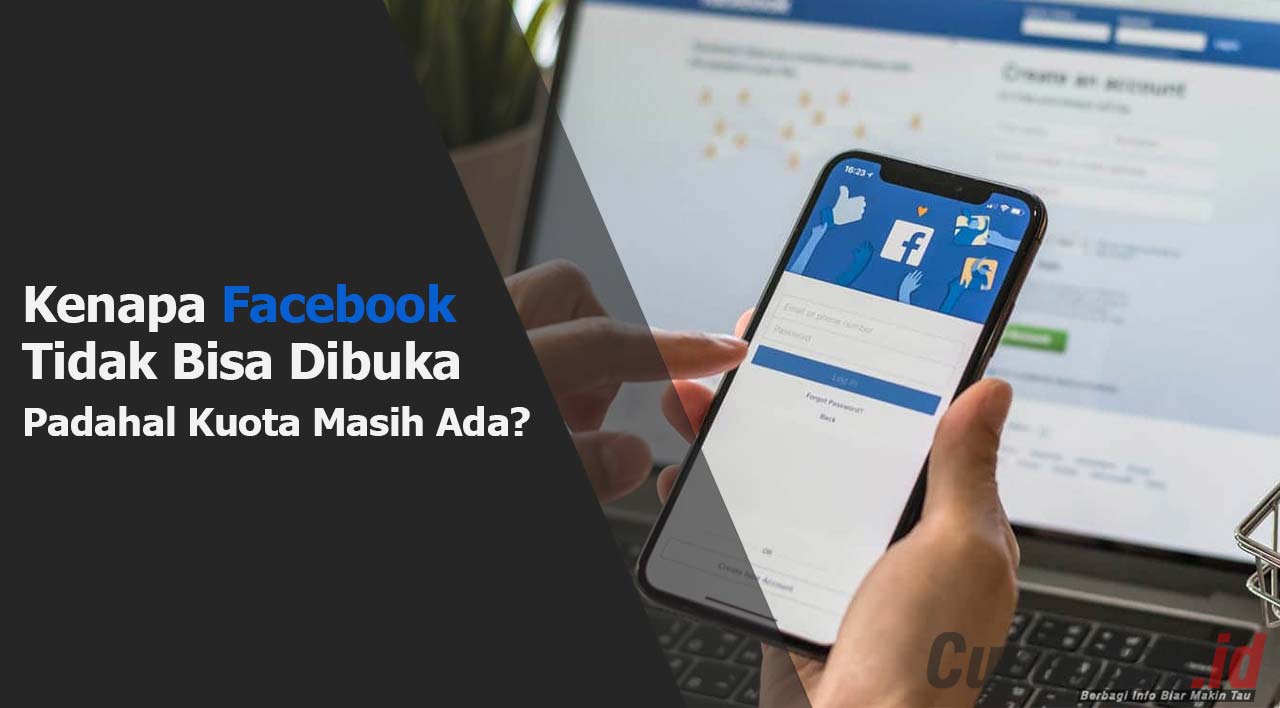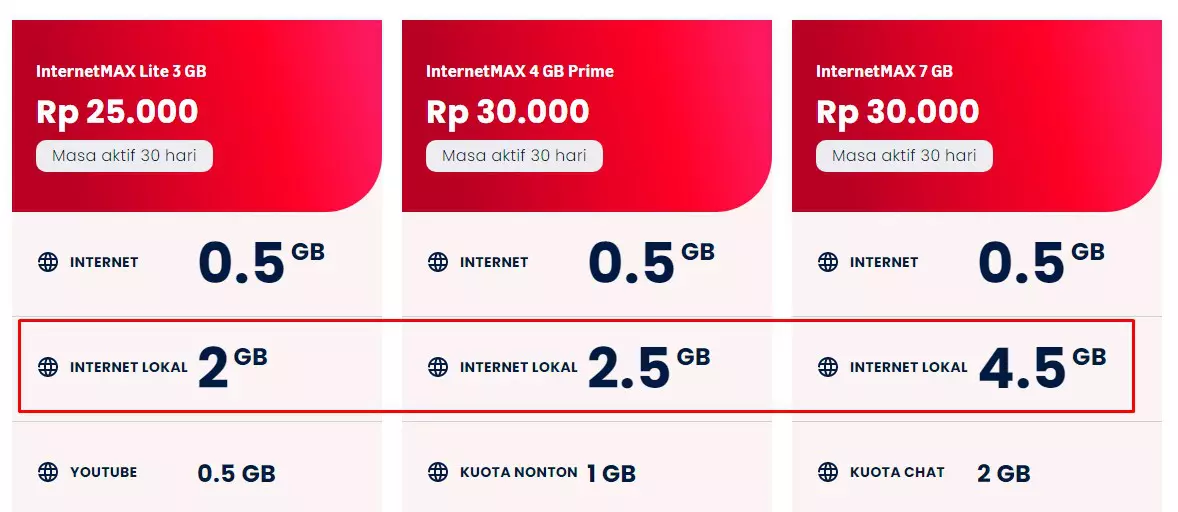Dalam dunia kerja yang serba digital, kemampuan untuk mengintegrasikan berbagai jenis dokumen menjadi satu kesatuan adalah keterampilan yang sangat berharga. Terutama ketika berbicara tentang penyisipan lampiran Excel (XL) ke dalam dokumen Word. Namun, terkadang kita menemui kendala di mana lampiran XL tidak bisa dimasukkan ke dalam Word. Lalu, apa yang menyebabkan hal ini terjadi?
Penyebab Umum dan Solusi
Format File Tidak Kompatibel
Salah satu penyebab utama adalah format file yang tidak kompatibel. Pastikan bahwa file yang ingin Anda sisipkan adalah file .xlsx atau .xls yang merupakan format standar untuk dokumen Excel.
Versi Aplikasi Tidak Terbaru
Kendala lain bisa jadi karena versi Microsoft Office yang tidak terbaru. Updatelah aplikasi Anda ke versi terkini untuk memastikan semua fitur dapat berfungsi dengan baik.
Pengaturan Keamanan
Pengaturan keamanan pada aplikasi Word terkadang memblokir penyisipan file tertentu yang dianggap tidak aman. Anda dapat mengubah pengaturan ini pada opsi Trust Center di dalam aplikasi Word.
Kerusakan pada File
File Excel yang rusak juga tidak akan bisa disisipkan ke dalam Word. Cobalah untuk membuka dan memperbaiki file tersebut menggunakan fitur ‘Open and Repair’ pada Excel.
Langkah-Langkah Penyisipan
- Buka dokumen Word tempat Anda ingin menyisipkan lampiran.
- Pilih lokasi di mana Anda ingin lampiran ditempatkan.
- Pada tab ‘Insert’, klik ‘Object’, lalu pilih ‘Create from File’.
- Cari dan pilih file Excel yang ingin Anda sisipkan.
- Pilih opsi ‘Link to file’ untuk menyisipkan data sebagai shortcut yang akan diperbarui secara otomatis jika file sumber diubah.
Dengan memahami penyebab dan solusi dari kendala penyisipan lampiran XL ke dalam Word, Anda dapat lebih efisien dalam mengelola dokumen-dokumen kerja Anda.